Google Maps không có quyền sử dụng vị trí của bạn [Khắc phục]
1 phút đọc
Được đăng trên
Đọc trang tiết lộ của chúng tôi để tìm hiểu cách bạn có thể giúp MSPoweruser duy trì nhóm biên tập Tìm hiểu thêm
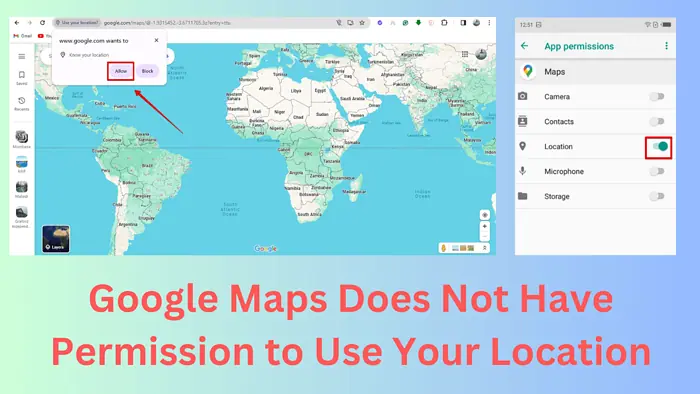
Google Maps không có quyền sử dụng vị trí của bạn? Đó là một vấn đề khó chịu, vì vậy tôi phải tìm cách khắc phục nó.
Hãy để tôi chỉ cho bạn cách thực hiện trên tất cả các thiết bị của bạn theo từng bước:
Cách khắc phục lỗi Google Maps không có quyền sử dụng vị trí của bạn
Trên Android
- Mở cài đặt thiết bị của bạn và nhấn Ứng dụng và thông báo.
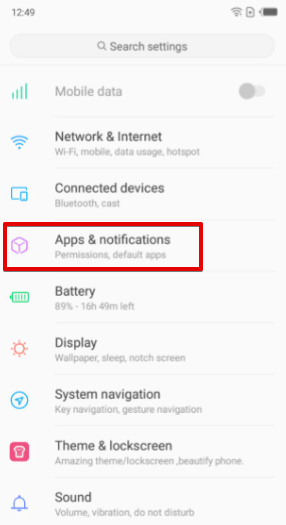
- Tìm và chọn bản đồ Google sau đó nhấn vào Quyền.
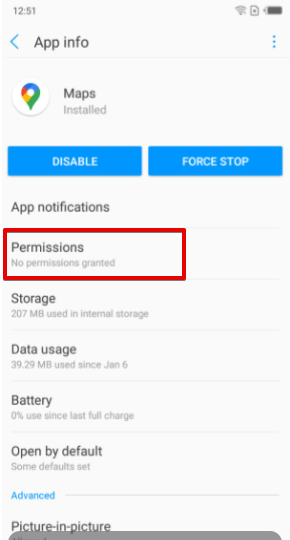
- Đảm bảo rằng Địa Chỉ quyền được kích hoạt. Nếu không, hãy bật công tắc bên cạnh nó.
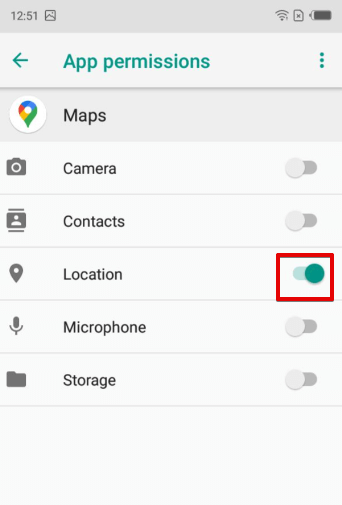
Nếu bạn có một thiết bị khác thì sao?
Trên iOS
- Đi tới Cài đặt của thiết bị, cuộn xuống và chọn Quyền riêng tư & Bảo mật.
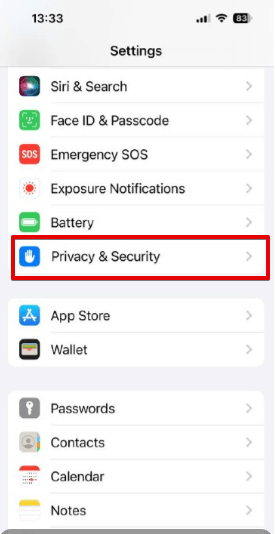
- Tập Địa điểm Dịch vụ.
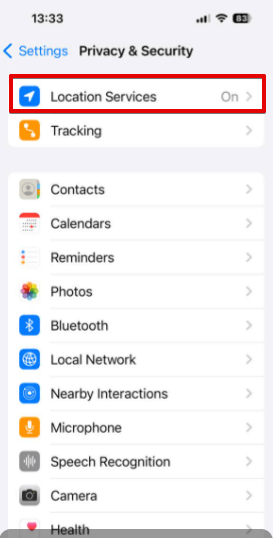
- Tìm và chọn bản đồ Google.
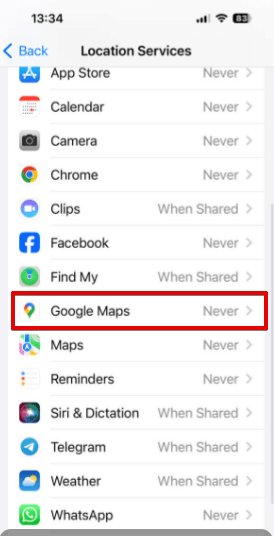
- Chọn Trong khi sử dụng ứng dụng or Luôn luôn để cấp quyền truy cập vị trí.
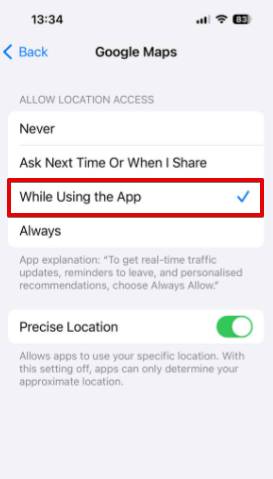
Trên máy tính để bàn
- Truy cập trang web Google Maps.
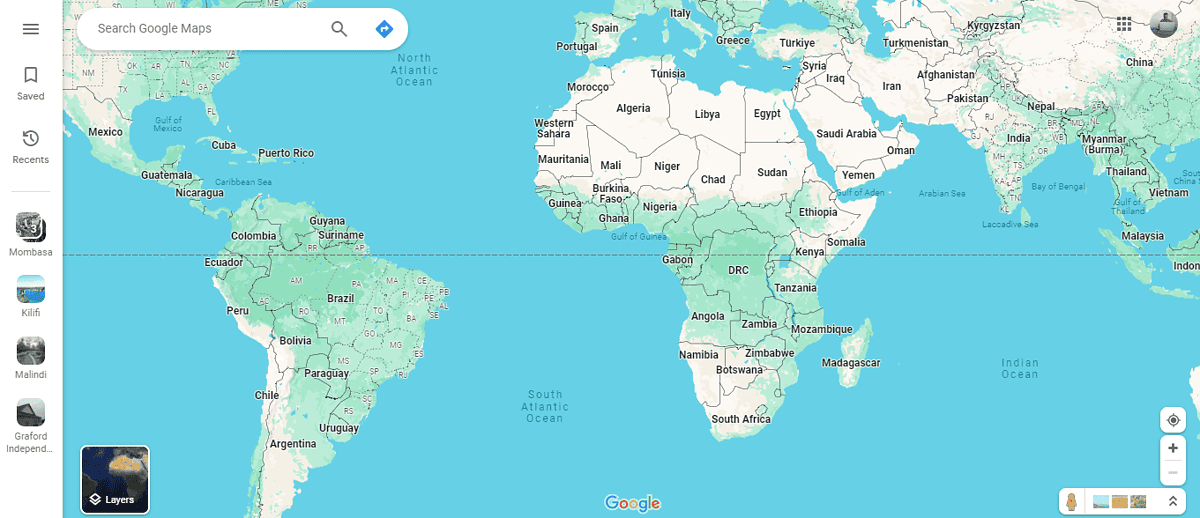
- Click vào biểu tượng vị trí ở góc dưới cùng bên phải.
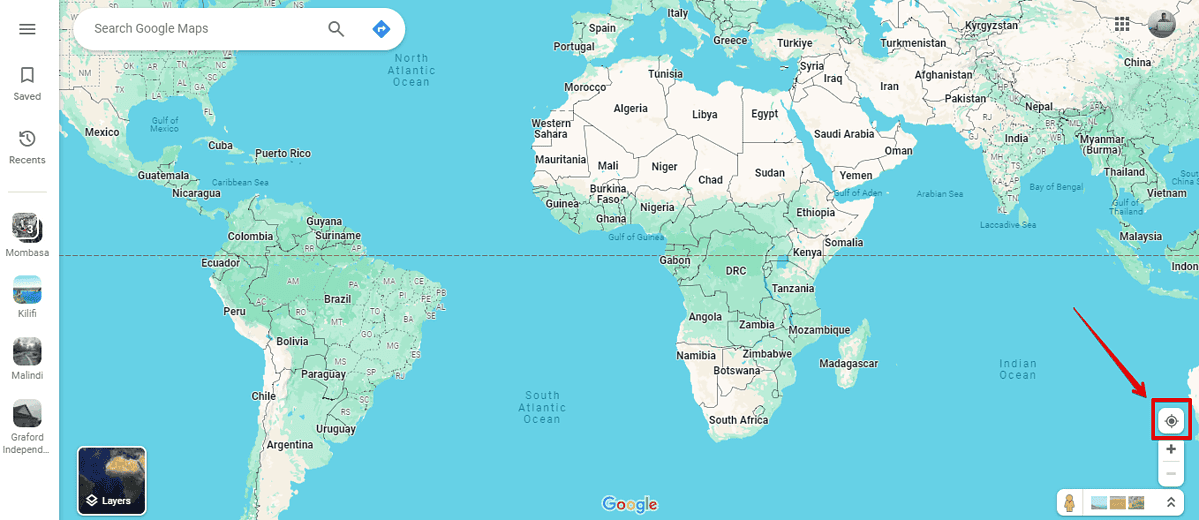
- Nó sẽ yêu cầu bạn cho phép Google truy cập vào vị trí của bạn. Vỗ nhẹ Cho phép.
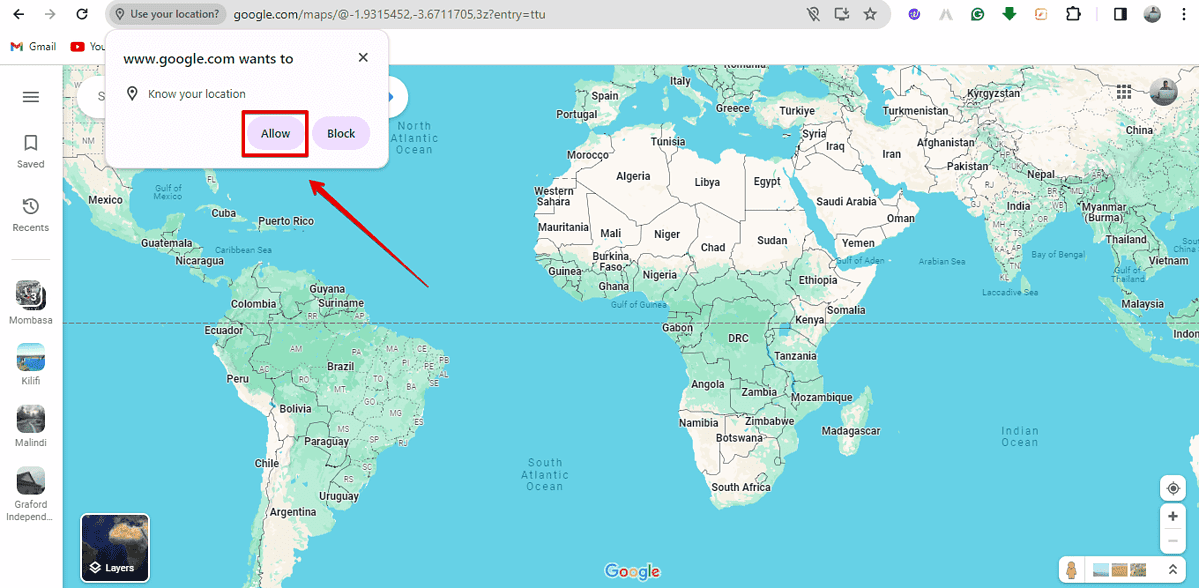
- Bạn sẽ thấy chấm màu xanh biểu thị vị trí hiện tại của bạn.
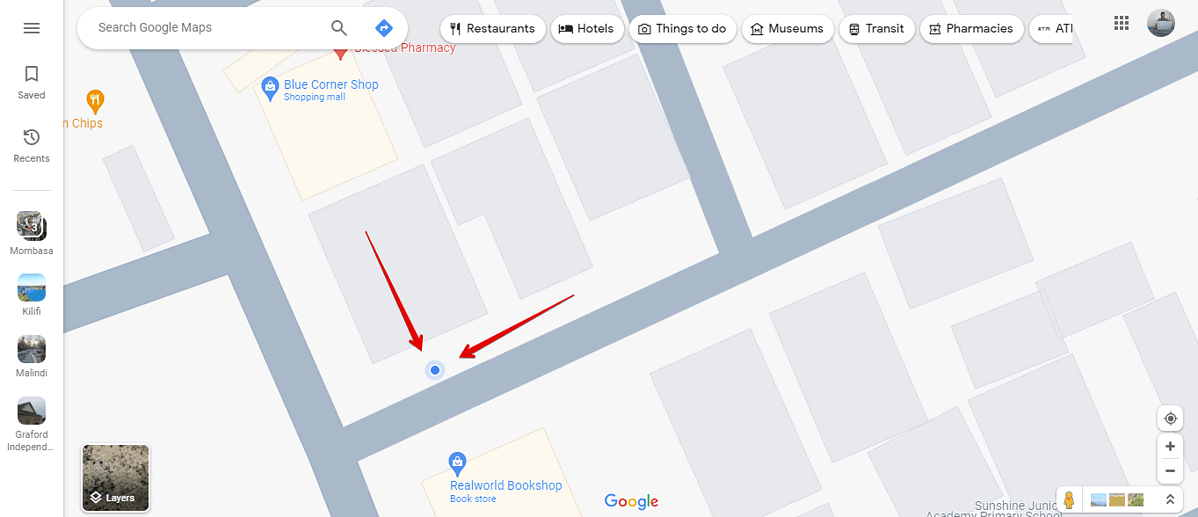
Đơn giản phải không?
Bây giờ bạn đã biết cách khắc phục bản đồ Google khi nó không có quyền sử dụng vị trí của bạn. Chỉ cần làm theo các bước trên và mọi thứ sẽ diễn ra suôn sẻ.








